1 Introducción
Los simuladores de red son herramientas que se utilizan para simular eventos discretos en una red y que ayudan a predecir los comportamientos de una red informática. Generalmente, las redes simuladas tienen entidades como enlaces, conmutadores, concentradores, aplicaciones, etc. Una vez que se completa el modelo de simulación, se ejecuta para analizar el rendimiento. Los administradores pueden personalizar el simulador para que se adapte a sus necesidades. Los simuladores de red suelen ser compatibles con los protocolos y las redes más populares que se utilizan en la actualidad, como WLAN, UDP, TCP, IP, WAN, etc.
La mayoría de los simuladores que están disponibles hoy en día se basan en una aplicación GUI como NCTUNS, mientras que algunos otros incluyen. NS2 están basados en CLI. Simular la red implica configurar los elementos de estado como enlaces, conmutadores, concentradores, terminales, etc. y también los eventos como la tasa de caída de paquetes, el estado de entrega, etc. El resultado más importante de las simulaciones son los archivos de rastreo. Los archivos de rastreo registran cada paquete, cada evento que ocurrió en la simulación y se utilizan para el análisis. Los simuladores de red también pueden proporcionar otras herramientas para facilitar el análisis visual de tendencias y posibles puntos problemáticos. La mayor parte de la simulación se realiza en intervalos de tiempo discretos donde los eventos que están en la cola se procesan uno tras otro en un orden.
Dado que la simulación es una tarea compleja, no podemos garantizar que todos los simuladores puedan proporcionar resultados exactos o precisos para todos los diferentes tipos de información. Ejemplos de simuladores de red son:ns, NCTUNS, NetSim, etc.
ns2 es un nombre para una serie de simuladores de redes de eventos discretos como ns-1, ns-2 y ns-3. Todos ellos son simuladores de redes de eventos discretos, utilizados principalmente en investigación y docencia. ns2 es software gratuito, disponible públicamente bajo la licencia GNU GPLv2 para investigación, desarrollo y uso.
Esta publicación trata sobre la instalación de "ns2", también llamado "simulador de red 2" en Ubuntu 14.04.
2 Descargar y extraer ns2
Descargue el paquete todo en uno para ns2 desde aquí
El paquete descargado se llamará "ns-allinone-2.35.tar.gz". Cópielo en la carpeta de inicio. Luego, en una terminal, use los siguientes dos comandos para extraer el contenido del paquete.:
cd ~/
tar -xvzf ns-allinone-2.35.tar.gz
Todos los archivos se extraerán a una carpeta llamada "ns-allinone-2.35".
3 Construyendo las dependencias
Ns2 requiere la preinstalación de algunos paquetes. También requiere la versión 4.3 de GCC- para funcionar correctamente. Así que instálalos todos usando el siguiente comando:
sudo apt-get install build-essential autoconf automake libxmu-dev
Una de las dependencias mencionadas es el compilador GCC-4.3, que ya no está disponible, por lo que debemos instalar la versión GCC-4.4. La versión 4.4 es la más antigua que podemos conseguir. Para hacer eso, use el siguiente comando:
sudo apt-get install gcc-4.4
La siguiente imagen muestra el resultado de ejecutar los dos comandos anteriores. Si tiene todas las dependencias preinstaladas, como hice yo, el resultado se verá como la imagen a continuación:
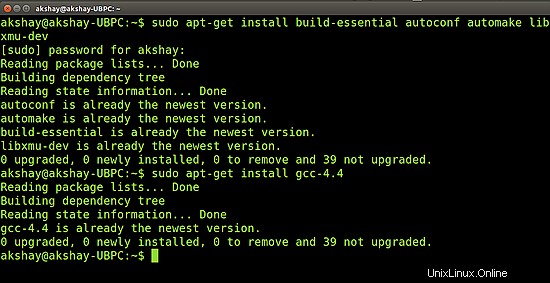
Una vez terminada la instalación, tenemos que hacer un cambio en el archivo "ls.h". Utilice los siguientes pasos para realizar los cambios:
Navegue a la carpeta "linkstate", use el siguiente comando. Aquí se supone que la carpeta ns extraída está en la carpeta de inicio de su sistema.
cd ~/ns-allinone-2.35/ns-2.35/linkstate
Ahora abra el archivo llamado "ls.h" y desplácese hasta la línea 137. En ese cambio la palabra "error" a "este->error" . La imagen a continuación muestra la línea 137 (resaltada en la imagen a continuación) después de realizar los cambios en el archivo ls.h. Para abrir el archivo, use el siguiente comando:
gedit ls.h
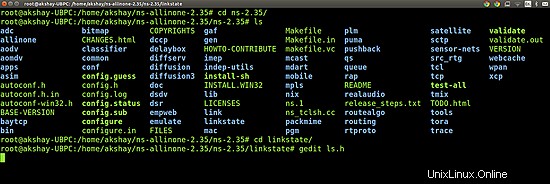
Guarde ese archivo y ciérrelo.
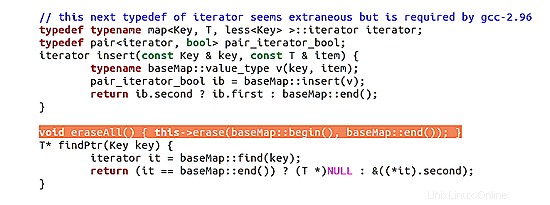
Ahora hay un paso más que hay que hacer. Tenemos que decirle al ns qué versión de GCC se usará. Para hacerlo, vaya a su carpeta ns y escriba el siguiente comando:
Sudo gedit ns-allinone-2.34/otcl-1.13/Makefile.in
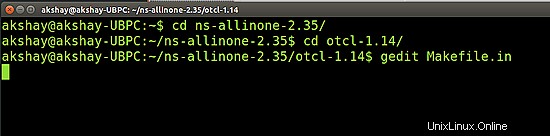
En el archivo, cambia Change CC=@[email protected] a CC=gcc-4.4, como se muestra en la imagen a continuación.
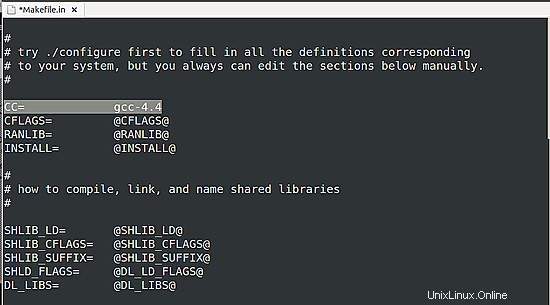
4 Instalación
Ahora estamos listos para instalar ns2. Para hacerlo, primero requerimos privilegios de root y luego podemos ejecutar el script de instalación. Utilice los siguientes dos comandos:
sudo su cd ~/ns-allinone-2.35/./install
El siguiente es un complemento de estos comandos:
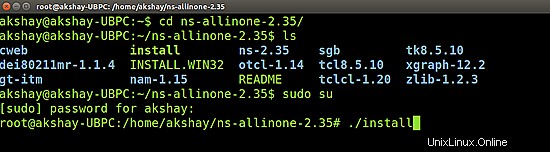
La imagen a continuación muestra cómo se ve después de una ejecución exitosa
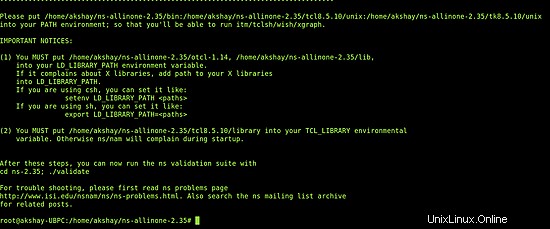
Tomó casi 6 minutos construir e instalar ns2 en mi sistema. Pero antes de ejecutarlo, debemos agregar la ruta de compilación a la ruta del entorno.
5 Configuración de la ruta del entorno
El paso final es decirle al sistema dónde están instalados o presentes los archivos para ns2. Para hacer eso, tenemos que configurar la ruta del entorno usando el archivo ".bashrc". En ese archivo, necesitamos agregar algunas líneas en la parte inferior. Las cosas que se agregarán se dan a continuación. Pero para la ruta indicada a continuación, muchas de esas líneas tienen "/home/akshay/ns-allinone-2.35/...." , pero ahí es donde tengo mi carpeta extraída. Asegúrate de reemplazarlos con tu ruta. Por ejemplo, si lo has instalado en una carpeta "/home/abc" , luego reemplace "/home/akshay/ns-allinone-2.35/otcl-1.14" con "/home/abc/ns-allinone-2.35/otcl-1.14" .
Haga esto para todas las líneas requeridas.
sudo gedit ~/.bashrc
Líneas a agregar:
# LD_LIBRARY_PATH OTCL_LIB=/home/akshay/ns-allinone-2.35/otcl-1.14 NS2_LIB=/home/akshay/ns-allinone-2.35/lib X11_LIB=/usr/X11R6/lib USR_LOCAL_LIB=/usr/local/lib export LD_LIBRARY_PATH=$LD_LIBRARY_PATH:$OTCL_LIB:$NS2_LIB:$X11_LIB:$USR_LOCAL_LIB # TCL_LIBRARY TCL_LIB=/home/akshay/ns-allinone-2.35/tcl8.5.10/library USR_LIB=/usr/lib export TCL_LIBRARY=$TCL_LIB:$USR_LIB # PATH XGRAPH=/home/akshay/ns-allinone-2.35/bin:/home/akshay/ns-allinone-2.35/tcl8.5.10/unix:/home/akshay/ns-allinone-2.35/tk8.5.10/unix #the above two lines beginning from xgraph and ending with unix should come on the same line NS=/home/akshay/ns-allinone-2.35/ns-2.35/ NAM=/home/akshay/ns-allinone-2.35/nam-1.15/ PATH=$PATH:$XGRAPH:$NS:$NAM
Una vez realizados los cambios, guarde el archivo y reinicie el sistema.
6 Ejecutando ns2
Una vez que el sistema se haya reiniciado, abra una terminal e inicie ns2 usando el siguiente comando:
ns
Si la instalación es correcta, el terminal se parece a la imagen a continuación:
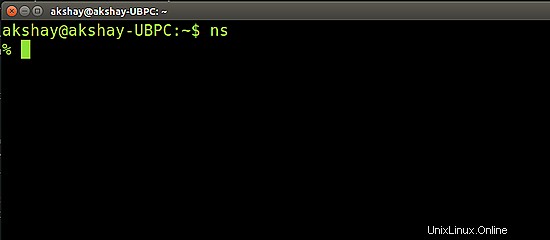
7 Enlaces
- Simulador de red NS2